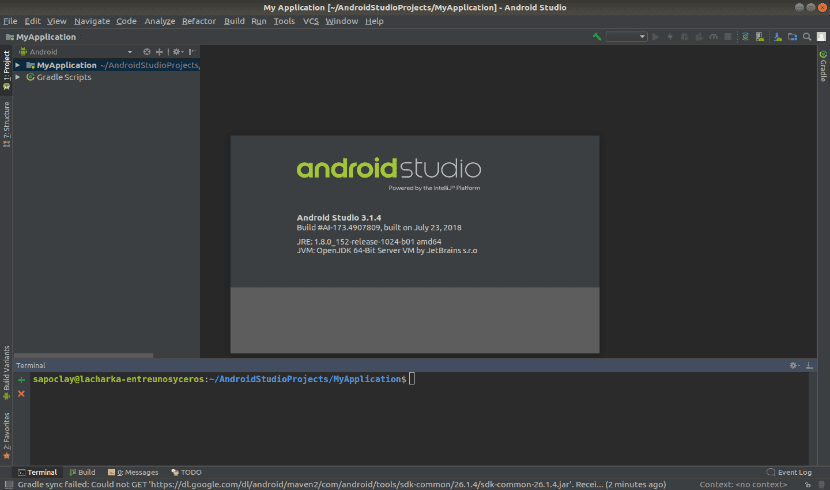
ในบทความถัดไปเราจะมาดูสามวิธีในการ ติดตั้ง Android Studio บน Ubuntu 18.04. แม้ว่าขั้นตอนที่เราจะเห็นฉันได้ลองใช้แล้วใน Ubuntu 18.04 แต่ก็สามารถลองได้ใน Ubuntu เวอร์ชันก่อนหน้า ตัวเลือกการติดตั้งสองตัวแรกนั้นง่ายมากดังนั้นขอแนะนำให้เริ่มต้นด้วยตัวเลือกเหล่านี้
ก่อนที่จะเข้าสู่การติดตั้งเราต้องชี้แจงว่า Android Studio ต้องการทรัพยากรจำนวนมาก ของระบบ ด้วยเหตุนี้เครื่องที่เราจะติดตั้งโปรแกรมนี้จำเป็นต้องมีคุณสมบัติตรงตามข้อกำหนดบางประการเพื่อให้ทำงานได้โดยไม่มีปัญหา
ข้อกำหนดของ Android Studio
ข้อกำหนดที่สำคัญบางประการที่เครื่องของคุณต้องเป็นไปตามข้อกำหนดมีดังต่อไปนี้:
- การกระจาย 64 บิต สามารถรันแอพพลิเคชั่น 32 บิต.
- GNU C Library (glibc) 2.19 หรือใหม่กว่า
- RAM ขั้นต่ำ 3 GB แนะนำให้ใช้ RAM 8 GB. Plus 1GB สำหรับ Android Emulator
- เนื้อที่ว่างบนดิสก์ขั้นต่ำ 2 GB, แนะนำ 4 GB (500 MB สำหรับ IDE + 1.5 GB สำหรับ Android SDK และระบบอิมเมจอีมูเลเตอร์).
- Una ความละเอียดหน้าจอขั้นต่ำ 1280 x 800.
เมื่อเราตรวจสอบแล้วว่าตรงตามข้อกำหนดที่จำเป็นเราสามารถดำเนินการติดตั้งต่อไปได้
สามวิธีในการติดตั้ง Android Studio 3.1.4 บน Ubuntu 18.04
วิธีที่ 1. ตัวเลือกซอฟต์แวร์ Ubuntu
ตัวเลือกซอฟต์แวร์ของ Ubuntu ยังคงอยู่ ความเป็นไปได้ที่ง่ายที่สุดในการติดตั้งซอฟต์แวร์ ใน Ubuntu ในการติดตั้ง Android Studio 3.1.4 จากที่นี่เพียงค้นหา Android Studio ในช่องค้นหาและคุณจะได้รับตัวเลือกการติดตั้ง
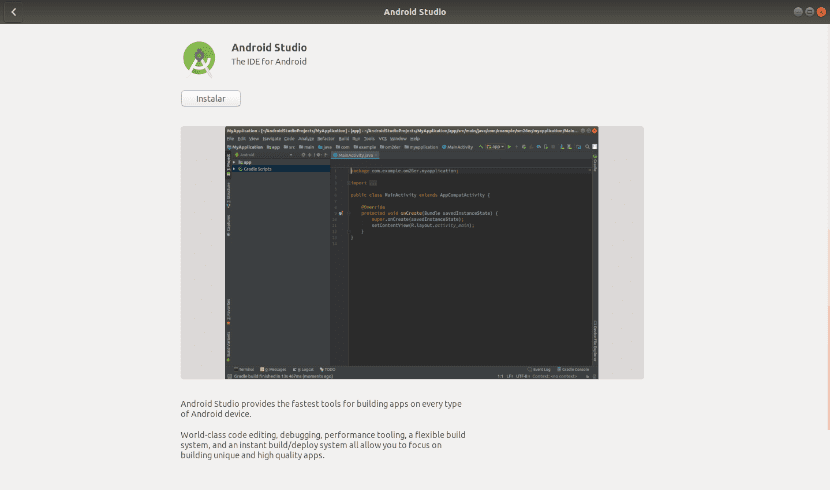
เมื่อติดตั้งซอฟต์แวร์แล้วการติดตั้งก็ทำได้ง่ายเหมือนกัน คลิกปุ่มติดตั้ง. หลังจากขั้นตอนการติดตั้งสำเร็จคุณจะสามารถค้นหาตัวเรียกใช้งานใน Ubuntu ได้ หากติดตั้งสำเร็จคุณสามารถข้ามวิธีการที่เหลือและตรวจสอบส่วนการกำหนดค่าขั้นสุดท้ายได้
วิธีที่ 2. เครื่องมือ Snap
เครื่องมือ Snap มีประโยชน์มากสำหรับการติดตั้งซอฟต์แวร์สำเร็จรูป. Snaps เป็นแพ็คเกจซอฟต์แวร์ที่มีคอนเทนเนอร์ซึ่งทำให้การติดตั้งเป็นเรื่องง่าย ไม่มีไฟล์ที่ต้องแก้ไขหรือเขียนคำสั่งใด ๆ
อย่างไรก็ตามคุณต้องติดตั้ง Snap บนเครื่องของคุณก่อน สำหรับ ติดตั้งสแน็ปคุณเพียงแค่ต้องเปิดเทอร์มินัล (Ctrl + Alt + T) แล้วเขียนลงไป:
sudo apt install snapd
หลังจากติดตั้ง Snap เรียบร้อยแล้วคุณสามารถดำเนินการต่อไปได้ ติดตั้ง Android Studio 3.1.4 ด้วยคำสั่งต่อไปนี้:
sudo snap install android-studio
จะใช้เวลาสักครู่คุณต้องรอสักครู่ คาดว่าจะติดตั้งสำเร็จ แต่ถ้าด้วยเหตุผลบางประการการติดตั้งล้มเหลวเนื่องจากข้อผิดพลาดดังต่อไปนี้:

คุณต้อง เพิ่มพารามิเตอร์ –classic ให้กับคำสั่ง ดังที่เห็นด้านล่าง:
sudo snap install android-studio --classic
หากติดตั้งสำเร็จคุณสามารถข้ามวิธีการอื่น ๆ และตรวจสอบส่วนการกำหนดค่าขั้นสุดท้ายได้
วิธีที่ 3. ไฟล์ Zip
นี้คือ วิธีที่เชื่อถือได้ในการติดตั้ง Android Studio 3.1.4. อย่างไรก็ตามอาจต้องใช้เวลาสักระยะ
ก่อนอื่นเราจะต้อง ติดตั้ง Oracle Java Development Kit. การติดตั้ง Java Development Kit จำเป็นต้องมีบางอย่าง ข้อกำหนดเบื้องต้นที่สามารถติดตั้งได้ ด้วยคำสั่งต่อไปนี้:
sudo apt update && sudo apt install libc6:i386 libncurses5:i386 libstdc++6:i386 lib32z1 libbz2-1.0:i386 wget
ตอนนี้เราทำได้ ดำเนินการกับไฟล์ การติดตั้ง JDK ที่เพื่อนร่วมงานได้อธิบายให้เราฟังแล้วในบทความก่อนหน้านี้

หลังจากทำตามขั้นตอนที่แสดงในนั้นหลังจากการติดตั้งสำเร็จเราสามารถทำได้ ตรวจสอบเวอร์ชั่นของจาวา ด้วย:
java -version
นอกจากนี้เรายังสามารถ ตรวจสอบเวอร์ชันคอมไพเลอร์ java ด้วย:
javac -version
ต่อไปเราจะย้ายไปที่ไดเร็กทอรีดาวน์โหลดและ เราดาวน์โหลดไฟล์ zip ของ Android Studio ที่นั่น. สามารถทำได้ด้วยคำสั่งต่อไปนี้:

cd Descargas wget https://dl.google.com/dl/android/studio/ide-zips/3.1.4.0/android-studio-ide-173.4907809-linux.zip
หลังจากดาวน์โหลด แตกไฟล์ในไดเร็กทอรี / opt ด้วยคำสั่งต่อไปนี้:
sudo unzip android-studio-ide-*-linux.zip -d /opt/
ในการเรียกใช้ Android Studio คุณต้อง ไปที่ไดเร็กทอรี bin ที่อยู่ในไดเร็กทอรีที่คลายซิปของ Android Studio แล้วเรียกใช้ไฟล์ studio.sh.
cd /opt/android-studio/bin ./studio.sh
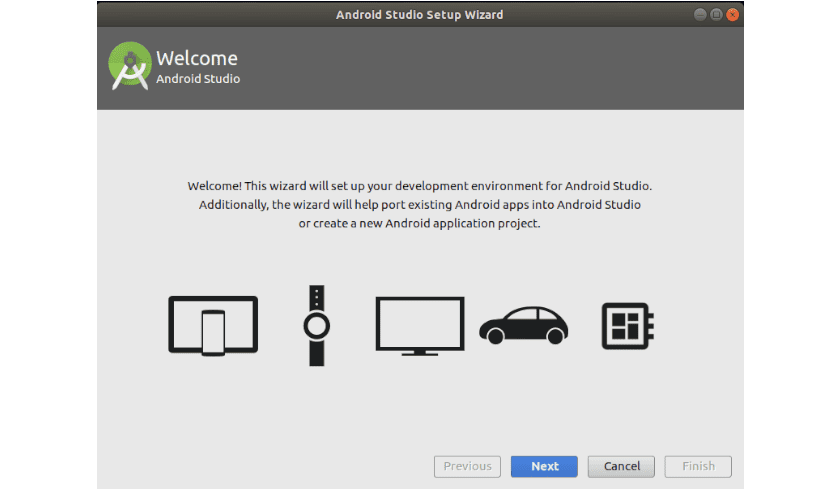
การดำเนินการนี้จะเป็นการเปิดการติดตั้ง Android Studio แต่เราจะยังไม่ดำเนินการ ก่อนที่เราจะไป เชื่อมโยงไฟล์ studio.sh ด้วยสัญลักษณ์กับไดเร็กทอรี / bin. ด้วยวิธีนี้เราสามารถเรียกใช้ Android Studio จากไดเรกทอรีใดก็ได้ในบรรทัดคำสั่ง เราจะทำสิ่งนี้ด้วยคำสั่งต่อไปนี้:
sudo ln -sf /opt/android-studio/bin/studio.sh /bin/android-studio
การกำหนดค่าขั้นสุดท้าย
หากคุณใช้วิธีที่สาม พิมพ์ android-studio ในเทอร์มินัล และดำเนินการต่อด้วยตัวช่วยสร้างการติดตั้ง Android Studio
การเรียกใช้วิซาร์ดการตั้งค่าจะใช้เวลาสักครู่เนื่องจากคาดว่าแอปพลิเคชันจะทำการดาวน์โหลดอื่น ๆ
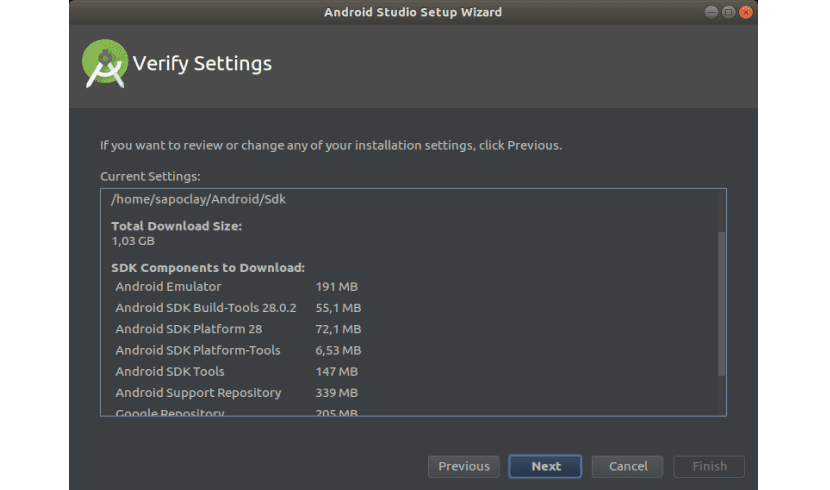
หลังจากเสร็จสิ้นการดาวน์โหลดที่เป็นไปได้ทั้งหมดคุณต้อง ดาวน์โหลด SDK ที่จำเป็น เพื่อพัฒนาซอฟต์แวร์ สิ่งนี้คาดว่าจะปรากฏตามค่าเริ่มต้น แต่หากไม่เป็นเช่นนั้นสามารถดาวน์โหลดได้โดยทำตามขั้นตอนต่อไปนี้:
คลิกที่ 'เนื้อไม่มีมัน'ในภายหลัง'การตั้งค่า', หลัง'Android SDK'. แล้วคุณจะได้เห็น Android SDK สำหรับเวอร์ชันต่างๆ จาก Android เราเลือกสิ่งที่เราสนใจในการดาวน์โหลด
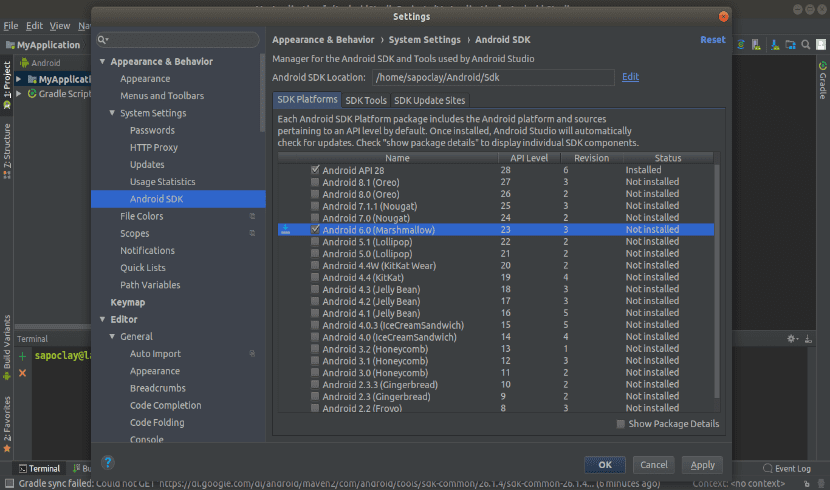
สำหรับผู้ที่ติดตั้งโดยใช้วิธีที่สามก็สามารถทำได้แล้ว เพิ่มตัวเรียกใช้งาน. คลิก 'เครื่องมือ' และหลังจากนั้น 'สร้างรายการเดสก์ท็อป'
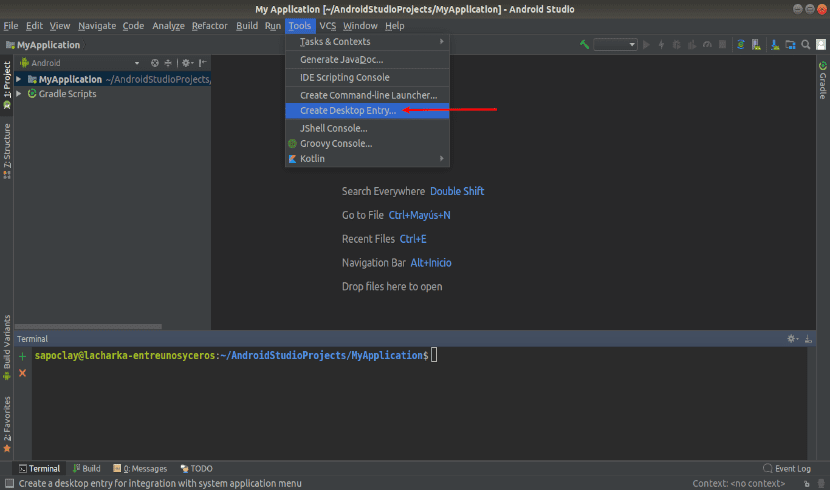
หลังจากนี้คุณมีมัน Android Studio 3.1.4 ติดตั้งบน Ubuntu 18.04 ของคุณ. หากใครต้องการทราบข้อมูลเพิ่มเติมเกี่ยวกับ IDE นี้สามารถอ้างอิงได้ที่ไฟล์ เว็บไซต์โครงการ.
ขอบคุณมาก. ฉันได้ติดตั้งด้วยสแน็ปและทุกอย่างสมบูรณ์แบบ🙂